CAD连续标注的操作步骤及教程
 发布于2024-10-28 阅读(0)
发布于2024-10-28 阅读(0)
扫一扫,手机访问
近期有很多小伙伴咨询小编cad连续标注怎么用,接下来就让我们一起学习一下cad连续标注的使用教程吧,希望可以帮助到大家。
第一步:打开cad,以一条多线段为例,如图所示。
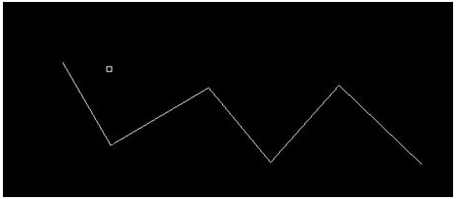
第二步:点击标注,选择需要的标注类型,如图所示。
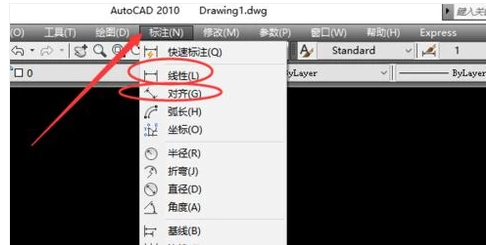
第三步:对多线段第一段进行标注,如图所示。
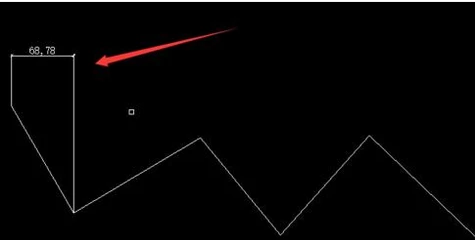
第四步:在第一个标注完成之后,输入连续标注的快捷命令“dco”,如图所示。
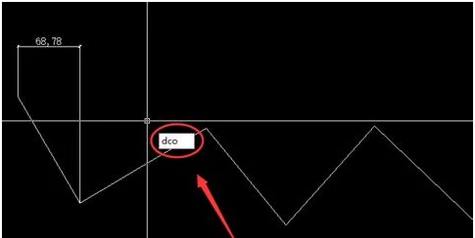
第五步:依次点击所需要标注的线段端点,进行连续标注,如图所示。
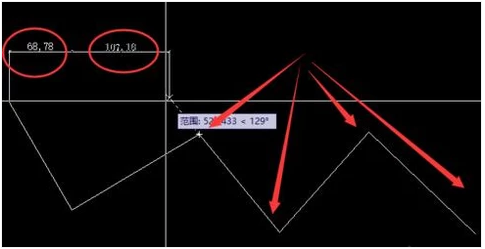
第六步:最后即可完成,如图所示。
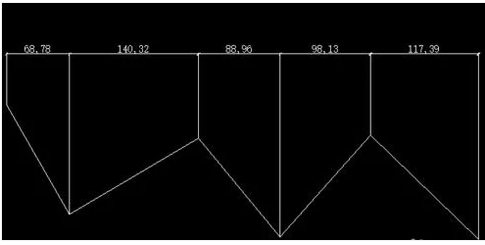
上面就是小编为大家带来的cad连续标注怎么用的全部内容,希望对大家能够有所帮助哦。
本文转载于:https://www.pcsoft.com.cn/article/60299.html 如有侵犯,请联系admin@zhengruan.com删除
上一篇:制作U盘启动盘并进入PE系统
下一篇:如何在酷狗音乐中设置歌曲循环播放
产品推荐
-

售后无忧
立即购买>- DAEMON Tools Lite 10【序列号终身授权 + 中文版 + Win】
-
¥150.00
office旗舰店
-

售后无忧
立即购买>- DAEMON Tools Ultra 5【序列号终身授权 + 中文版 + Win】
-
¥198.00
office旗舰店
-

售后无忧
立即购买>- DAEMON Tools Pro 8【序列号终身授权 + 中文版 + Win】
-
¥189.00
office旗舰店
-

售后无忧
立即购买>- CorelDRAW X8 简体中文【标准版 + Win】
-
¥1788.00
office旗舰店
-
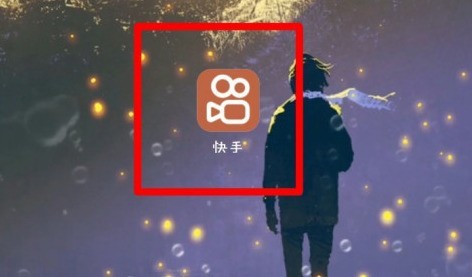 正版软件
正版软件
- 快手去哪设置屏蔽关键字_快手添加屏蔽关键字方法
- 1、首先在手机中点击快手进入到快手界面当中来。2、接着在快手界面中点击左上方三道杠图标。3、然后在接下来的界面中点击右下方设置。4、紧接着在设置界面中点击屏蔽设置。5、再然后在跳转的界面中点击屏蔽关键字。6、最后在切换的界面中输入自己要屏蔽的关键字在点击右边的添加就可以操作成功了。
- 7分钟前 0
-
 正版软件
正版软件
- boss直聘怎么隐藏自己的简历 boss直聘隐藏自己简历的方法
- boss直聘怎么隐藏自己的简历?boss直聘是一款使用人数非常多的求职软件,许多用户在这里寻找适合自己的岗位。软件经常会将用户的简历信息推送给有需求的企业,对于还未找到工作的用户是一个很大的便利,找到工作的用户觉得一直推送由企业询问非常烦躁,可以选择则将自己的简历隐藏,企业无法查看用户简历可以减少联系用户的概率。很多用户想知道boss直聘怎么隐藏自己的简历,下面小编整理了boss直聘隐藏自己简历的方法供大家参考。boss直聘隐藏自己简历的方法 1、进入boss直聘登录界面,输入身份信息完成登录。
- 12分钟前 boss直聘 隐藏简历 0
-
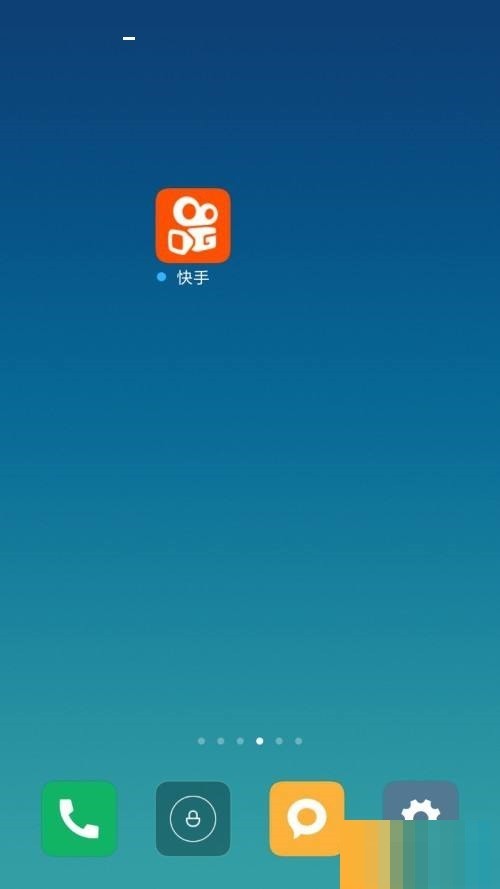 正版软件
正版软件
- 快手怎么绑定QQ_快手绑定QQ教程
- 1、首先打开手机,点击快手。2、然后打开快手后点击【三】。3、接着打开侧面菜单后点击设置。4、再点击账号与安全。5、下一步点击QQ后面的绑定。6、最后安装最新版本QQ即可。
- 27分钟前 0
-
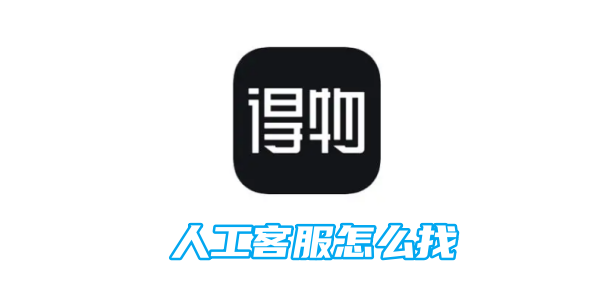 正版软件
正版软件
-
 正版软件
正版软件
- boss直聘如何屏蔽以前公司
- boss直聘如何屏蔽以前公司?boss直聘是可以屏蔽以前的应聘过的公司,但是多数的小伙伴不知道哦啊boss直聘如何屏蔽以前的公司,接下来就是小编为玩家带来的boss直聘屏蔽以前公司方法图文教程,感兴趣的玩家快来一起看看吧!boss直聘如何屏蔽以前公司1、首先打开boss直聘APP,主页面右下角【我的】专区进入;2、之后在我的专区功能页面,点击右上角【设置】功能点击;3、然后在设置专区,选择其中的【屏蔽与过滤】;4、接着在屏蔽与过滤功能页,【屏蔽公司】选项点击;5、最后点击下图【添加屏蔽公司】边框按钮,选择
- 57分钟前 屏蔽 boss直聘 0
相关推荐
热门关注
-

- Xshell 6 简体中文
- ¥899.00-¥1149.00
-

- DaVinci Resolve Studio 16 简体中文
- ¥2550.00-¥2550.00
-

- Camtasia 2019 简体中文
- ¥689.00-¥689.00
-

- Luminar 3 简体中文
- ¥288.00-¥288.00
-

- Apowersoft 录屏王 简体中文
- ¥129.00-¥339.00








